I. Giới thiệu
Khi bạn đang làm nhiều việc trên thiết bị di động, bạn có thể vuốt sang phải để chuyển đổi trò chuyện, tài liệu và các mục khác thành cửa sổ nổi, vì vậy bạn có thể dễ dàng chuyển đổi giữa các nhiệm vụ khác nhau.
II. Các bước thao tác
Thêm trang vào cửa sổ nổi
Bạn có thể vuốt sang phải từ cạnh trái của màn hình trên một Cuộc trò chuyện hoặc tài liệu và đến khu vực Cửa sổ nổi ở góc dưới bên phải để thêm trang vào cửa sổ nổi. Chỉ cần nhấn vào biểu tượng cửa sổ nổi để kiểm tra những gì hiện đang có trong đó.
Lưu ý: Khi vuốt sang phải trên một thiết bị Android, nếu cử chỉ vuốt để quay lại được tích hợp sẵn của hệ thống được kích hoạt, nó sẽ ưu tiên hơn hành động vuốt.
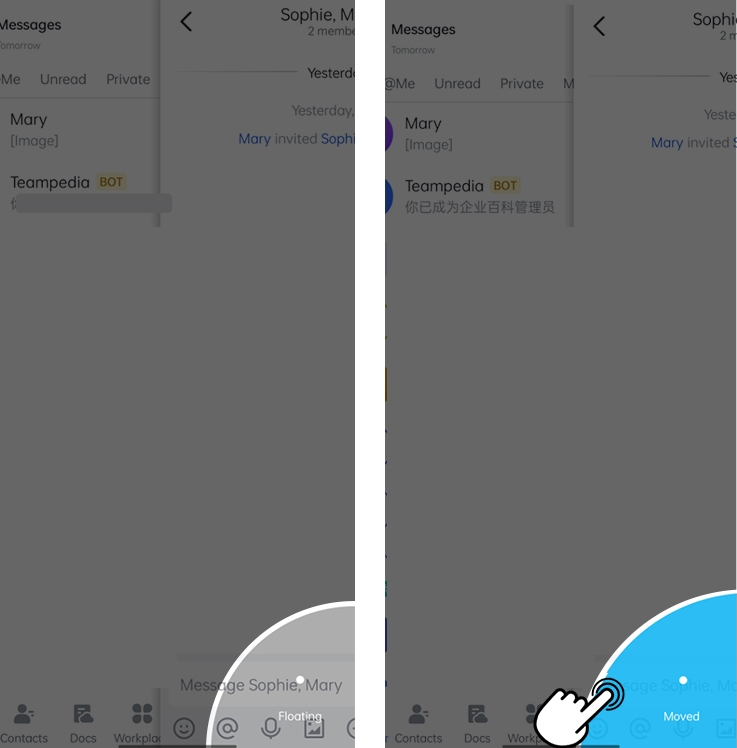
250px|700px|reset
Để thêm tài liệu , cuộc trò chuyện hoặc trang web vào cửa sổ nổi, bạn cũng có thể nhấn vào biểu tượng ... Thêm ở góc trên bên phải > Cửa sổ nổi . Chỉ cần nhấn vào biểu tượng cửa sổ nổi là có thể thấy những gì hiện đang có trong đó.
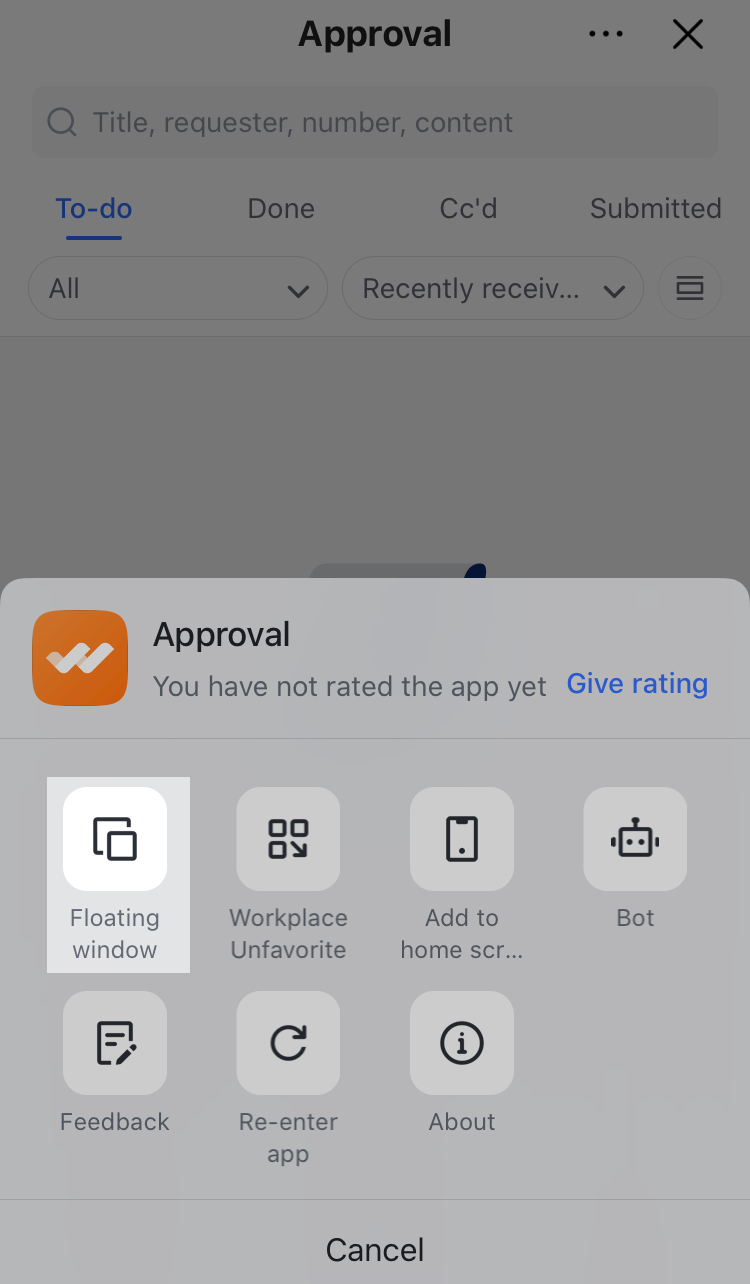
250px|700px|reset
Quản lý cửa sổ nổi
Nhấn vào biểu tượng × ở bên phải để xóa các mục khỏi cửa sổ nổi. Bạn cũng có thể nhấn vào Xóa > Xóa tất cả để xóa tất cả mọi thứ khỏi cửa sổ nổi.
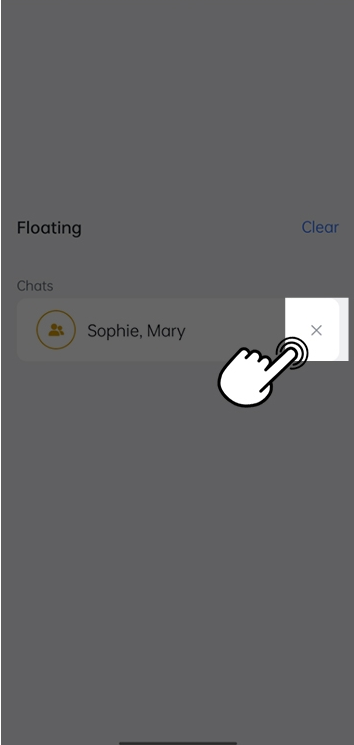
250px|700px|reset
III. Câu hỏi thường gặp
Tôi có thể kéo và thả cửa sổ nổi để sắp xếp lại thứ tự của chúng không?
Không. Các mục trong danh sách cửa sổ nổi được sắp xếp theo thứ tự thời gian theo loại và không thể được sắp xếp lại.
Số lượng tối đa của cửa sổ nổi là bao nhiêu?
Không giới hạn.
